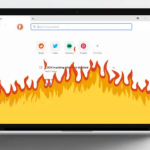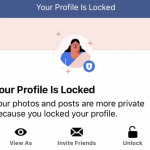Η διαγραφή διευθύνσεων είναι εύκολη και διασφαλίζει ότι δεν θα επιλέξετε κατά λάθος τη λάθος διεύθυνση στο ταμείο. Αυτό το σεμινάριο σάς δείχνει πώς να διαγράψετε μια διεύθυνση παράδοσης από το Amazon στον ιστό και την εφαρμογή για κινητά.
Πώς να διαγράψετε μια διεύθυνση από το Amazon στον Ιστό
Η διαγραφή μιας διεύθυνσης από το Amazon στον ιστό διαρκεί μόνο μερικά κλικ.
Πίνακας περιεχομένων
Πώς να διαγράψετε μια διεύθυνση από το Amazon στον Ιστό
Πώς να διαγράψετε μια διεύθυνση από το Amazon στην εφαρμογή για κινητά
Πώς να προσθέσετε μια διεύθυνση στο Amazon στον Ιστό
Πώς να προσθέσετε μια διεύθυνση στο Amazon στην εφαρμογή για κινητά
Πλοηγηθείτε στο Amazon.com στο πρόγραμμα περιήγησής σας ή στον ιστότοπο του Amazon για τη χώρα σας.
Συνδεθείτε στον λογαριασμό σας στο Amazon.
Τοποθετήστε το δείκτη του ποντικιού σας πάνω από τον λογαριασμό και τις λίστες επάνω δεξιά και, στη συνέχεια, από το αναπτυσσόμενο μενού, επιλέξτε Ο λογαριασμός σας.
Επιλέξτε τις διευθύνσεις σας.
Βρείτε τη διεύθυνση που θέλετε να διαγράψετε και, στη συνέχεια, κάντε κλικ στην Κατάργηση κάτω από τη διεύθυνση.
Ένα αναδυόμενο παράθυρο θα σας ζητήσει να επιβεβαιώσετε τη διαγραφή, οπότε κάντε κλικ στο Ναι για διαγραφή.
Δεν μπορείτε να ανακτήσετε τις διαγραμμένες διευθύνσεις στο Amazon, οπότε βεβαιωθείτε πριν επιβεβαιώσετε.
Σημείωση: Εάν έχετε ανοιχτές παραγγελίες ή έχετε εγγραφεί και αποθηκεύσετε παραγγελίες, η διαγραφή μιας διεύθυνσης δεν θα αλλάξει τη διεύθυνση αποστολής σε αυτές τις παραγγελίες. Επίσης, δεν θα αλλάξει τη διεύθυνση αποστολής στη λίστα επιθυμιών σας.
Πώς να διαγράψετε μια διεύθυνση από το Amazon στην εφαρμογή για κινητά
Εάν προτιμάτε να διαχειρίζεστε τις διευθύνσεις σας στην εφαρμογή Amazon για κινητά, δείτε πώς μπορείτε να διαγράψετε τη διεύθυνσή σας από το Amazon στην εφαρμογή:
Κάντε κλικ στο εικονίδιο προφίλ (μοιάζει με άτομο) στο κάτω μέρος της εφαρμογής.
Επιλέξτε τον λογαριασμό σας.
Κάντε κύλιση προς τα κάτω και πατήστε Οι διευθύνσεις σας.
Βρείτε τη διεύθυνση που θέλετε να διαγράψετε και πατήστε Κατάργηση από κάτω.
Ένα αναδυόμενο παράθυρο θα σας ζητήσει να επιβεβαιώσετε τη διαγραφή, επομένως πατήστε Ναι για επιβεβαίωση.
Πώς να προσθέσετε μια διεύθυνση στο Amazon στον Ιστό
Εάν αλλάξετε γνώμη και θέλετε να προσθέσετε ξανά μια διεύθυνση στον λογαριασμό σας στο Amazon ή εάν προσθέτετε μια νέα διεύθυνση, είναι εύκολο να το κάνετε και δείτε πώς:
Πλοηγηθείτε στο Amazon.com στο πρόγραμμα περιήγησής σας ή στον ιστότοπο του Amazon για τη χώρα σας.
Συνδεθείτε στον λογαριασμό σας στο Amazon.
Τοποθετήστε το δείκτη του ποντικιού σας πάνω από τον λογαριασμό και τις λίστες επάνω δεξιά και, στη συνέχεια, από το αναπτυσσόμενο μενού, επιλέξτε Ο λογαριασμός σας.
Επιλέξτε τις διευθύνσεις σας.
Επιλέξτε Προσθήκη διεύθυνσης.
Συμπληρώστε τη διεύθυνση, συμπεριλαμβανομένων τυχόν προαιρετικών οδηγιών παράδοσης και, στη συνέχεια, κάντε κλικ στην Προσθήκη διεύθυνσης μόλις τελειώσετε.
Πώς να προσθέσετε μια διεύθυνση στο Amazon στην εφαρμογή για κινητά
Για να προσθέσετε μια διεύθυνση στον λογαριασμό σας στο Amazon χρησιμοποιώντας την εφαρμογή για κινητά, απλώς ακολουθήστε τα παρακάτω βήματα:
Κάντε κλικ στο εικονίδιο προφίλ (μοιάζει με άτομο) στο κάτω μέρος της εφαρμογής.
Επιλέξτε τον λογαριασμό σας.
Κάντε κύλιση προς τα κάτω και πατήστε Οι διευθύνσεις σας.
Πατήστε Προσθήκη νέας διεύθυνσης.
Συμπληρώστε τα στοιχεία της διεύθυνσης, συμπεριλαμβανομένων τυχόν προαιρετικών οδηγιών παράδοσης και, στη συνέχεια, πατήστε Προσθήκη διεύθυνσης μόλις τελειώσετε.
Τώρα, δεν θα βρείτε τη λίστα διευθύνσεών σας γεμάτη με διευθύνσεις παράδοσης που δεν χρησιμοποιείτε πλέον. Με λίγα μόνο κλικ, μπορείτε να τακτοποιήσετε τις διευθύνσεις του λογαριασμού σας και να βεβαιωθείτε ότι οι παραδόσεις σας αποστέλλονται στη σωστή διεύθυνση. Πριν πάτε, ελέγξτε πώς μπορείτε να δείτε και να κατεβάσετε το ιστορικό παραγγελιών σας στο Amazon ή πώς να αποκρύψετε μια παραγγελία ή αγορά στο Amazon, για να διατηρήσετε τις αγορές σας ιδιωτικές.